Është më i përshtatshëm për të parë filma ose foto në një ekran të madh TV sesa në një laptop kompakt. Nëse keni një kinema në shtëpi, shikimi i një filmi të ri do të bëhet edhe më i rehatshëm. Ju gjithashtu mund të ekzekutoni lojëra kompjuterike duke transmetuar imazhe në ekranin e televizorit. Le të kuptojmë se si të lidhni një laptop me një TV - keni nevojë për një konfigurim të veçantë kabllor ose lidhjeje pa tel.
Lidhja e një laptopi me një televizor me kabllo është e lehtë:
- Përcaktoni se cilat porta video kanë kompjuteri dhe televizori juaj.
- Zgjidhni llojin tuaj të lidhjes.
- Blini një kabllo që përputhet me të dhe lidhni pajisjet.
- Konfiguro transferimin e imazhit.
Në të njëjtën mënyrë, mund të lidhni një televizor me një njësi të palëvizshme të sistemit të PC-së, por më pas pajisjet duhet të vendosen mjaft afër njëra-tjetrës në mënyrë që kordoni të jetë mjaft i gjatë.
Përcaktimi i porteve
Së pari, inspektoni lidhësit e laptopit. Gjeni një nga daljet video:
- HDMI është një ndërfaqe moderne që ju lejon të transmetoni video dhe audio me rezolucion të lartë. Nuk disponohet në modele buxhetore dhe më të vjetra. Televizori mund të ketë disa porte të këtij lloji, në këtë rast, mbani mend numrin e vrimës në të cilën futni telin.
- DVI - dalje video dixhitale. Sinjali nga ai mund të shndërrohet lehtësisht në formë analoge përmes një përshtatësi të lirë. Ky lloj kordoni do të ndihmojë në lidhjen e pajisjeve që kanë porte DVI ose VGA në njërën prej tyre.
- VGA është një lidhës i zakonshëm, transmeton vetëm sinjal video analog, pa zë, rezolucion maksimal 1600x1200 piksele. Ky lloj porti në një televizor shpesh emërtohet si PC; një kabllo standarde e monitorit të kompjuterit mund të përdoret për lidhjen. Për të transmetuar audio do t'ju duhet një kabllo shtesë.
- S-video është një port i vjetëruar dhe nuk ofron cilësinë më të mirë të figurës. I përshtatshëm për t'u lidhur me televizorë të vjetër, luajtës video VHS.
Ju duhet të gjeni një nga këto porta si në laptop ashtu edhe në televizor. Ata nuk duhet të jenë të të njëjtit lloj; në rast të lidhësve të ndryshëm, përshtatësit do të vijnë në shpëtim.
Lidhja dhe konfigurimi
Për të konfiguruar lidhjen, do t'ju duhet të lidhni një kabllo nga laptopi në televizor, pasi të keni shkëputur fillimisht të dy pajisjet. Pasi të ndizni, në një situatë ideale, do të shihni foton nga laptopi në ekranin e televizorit. Për të kaluar ndërmjet ekraneve, përdorni një nga tastet e funksionit me ikonën e monitorit të dyfishtë - zakonisht F4 ose F5. Në televizorin tuaj, hapni listën e burimeve të sinjalit, në vend të TV, zgjidhni emrin e portës në të cilën keni lidhur kabllon. Nëse nuk ka imazh ose është i shtrembëruar, shkoni te cilësimet e detajuara.
Si të lidhni një kompjuter me tel me një televizor: kliko me të djathtën në desktop dhe hap "Cilësimet e ekranit"; në Windows 8 dhe më herët, artikulli quhet "Rezolucioni".

Për secilin monitor, vendosni rezolucionin e duhur, vendosni mënyrën e ndarjes:
- dyfishim - e njëjta foto në të dy ekranet, e përshtatshme për ekzekutimin e lojërave, mund të shfaqen shtrembërime nëse ka një ndryshim të madh në shtesa;
- shfaq vetëm një - ekrani i dytë do të fiket;
- zgjerimi i ekranit - TV do të bëhet një monitor i dytë, duke zgjeruar desktopin majtas ose djathtas (rendi varet nga vendndodhja e ekraneve 1 dhe 2 në cilësimet, ato mund të ndërrohen duke zvarritur). Zhvendosni çdo aplikacion në monitorin e dytë, duke i tërhequr ato përtej skajit të tabelës - hapni një film në luajtësin e videos në televizor ndërsa vazhdoni të punoni në laptop.
Një menu e ngjashme mund të hapet në një laptop duke shtypur tastet Win+P. Do t'ju kërkohet të zgjidhni opsionin e përdorimit të ekranit të dytë - dyfishim ose zgjerim.
Përmes USB
Nuk është e mundur të transmetohet video përmes portave USB; ato nuk janë të dizajnuara për këtë lloj sinjali. Por ju mund të përdorni një lidhës të tillë për t'u lidhur me një laptop, ju duhet vetëm një përshtatës HDMI.

Si të lidhni një laptop me një televizor direkt përmes USB: përveç kabllos USB, do t'ju duhet një përshtatës - një kartë video kompakte e jashtme që do të ndihmojë në transmetimin e imazheve nga desktopi. Kur e blini, kushtojini vëmendje mbështetjes fullHD dhe karakteristikave të sinjalit audio të transmetuar. Pas lidhjes së pajisjeve, instaloni drejtuesit e kartës video në kompjuterin tuaj dhe zgjidhni USB si burim sinjali në TV.
Pa tela
Nëse keni blerë një televizor modern me Wi-Fi të integruar, lidhni laptopin me të me valë. Por edhe pronarët e pajisjeve pa teknologji Smart TV mund të konfigurojnë një lidhje laptop pa tel duke përdorur një përshtatës të veçantë. Për të krijuar një lidhje, zgjidhni një nga metodat:
- DLNA – nëse televizori është i lidhur me një ruter të rrjetit lokal ose ka Wi-Fi Direct;
- Miracast ose WiDi – do t'ju ndihmojë të përdorni televizorin tuaj si një monitor me valë, duke transmetuar çdo sinjal video;
- përmes përshtatësit;
- Apple TV.
DLNA
Për të lidhur laptopin tuaj me televizorin tuaj nëpërmjet DLNA nëpërmjet WiFi:
- Lidhni të dyja pajisjet me një ruter të vetëm. Në menynë e TV, shkoni te artikulli "Rrjeti" dhe shënoni pikën tuaj të hyrjes si kryesore, futni fjalëkalimin e tij.
- Krijoni një server në kompjuterin tuaj, duke lejuar aksesin në përmbajtje për TV. Në Qendrën e Rrjetit dhe Ndarjes, vendosni rrjetin tuaj aktiv në Home.
- Gjeni dosjet me skedarët që do të kopjoni në ekranin e televizorit. Klikoni me të djathtën në dosje, hapni "Properties" dhe shkoni te skeda "Access"; në cilësimet e avancuara, aktivizoni qasjen në përmbajtje.

Një program i veçantë do të ndihmojë në thjeshtimin e krijimit të një serveri - "Home Media Server", Share Manager, Samsung Share. E para është më e zakonshme, mund të transkodojë skedarët video dhe audio, mbështet titrat dhe televizionin dixhital. Per perdorim:
- shkarkoni skedarin e instalimit nga faqja e internetit e zhvilluesit;
- instaloni dhe hapni aplikacionin;
- Zgjidhni modelin tuaj të televizorit nga lista;
- Shënoni dosjet në drejtori, skedarët e të cilëve do t'i transferoni në ekranin e dytë.
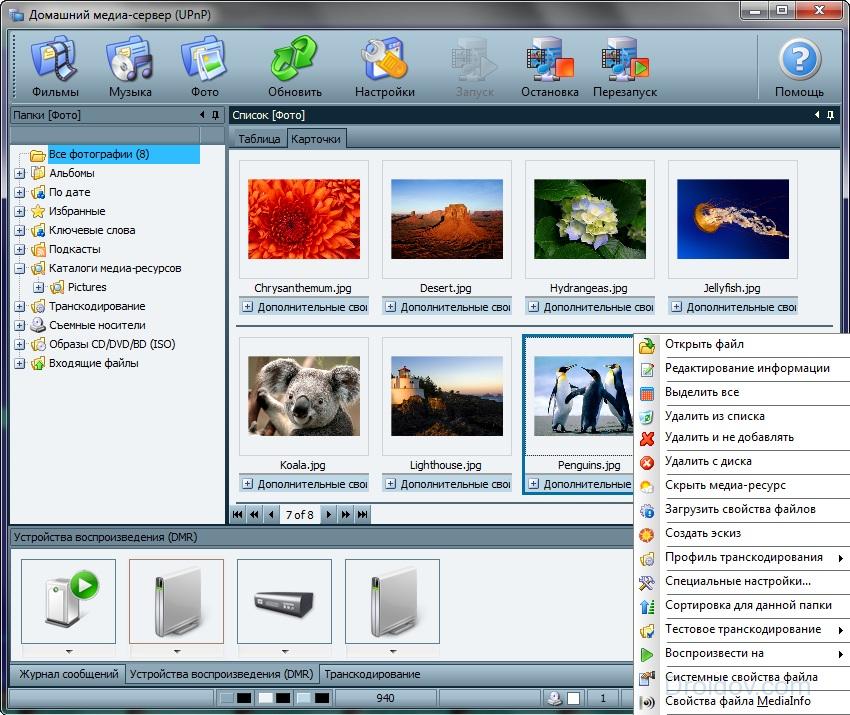
Tani ndizni televizorin, në meny gjeni shërbimin për shikimin e përmbajtjes nga pajisjet e palëve të treta. Për pajisjet LG ndodhet në seksionin SmartShare, për Sony – Home. Për të transferuar një film nga kompjuteri juaj në televizor përmes Wi-Fi, klikoni në skedarin e dëshiruar në laptop dhe shkoni te "Luaj në" në nënmenu.

Në Windows 7 dhe 8, mund të ketë probleme me transferimin e videove në formatin MKV; funksioni i riprodhimit në një ekran tjetër nuk është i aktivizuar për ta. Për të shfaqur imazhin në këtë rast, së pari do t'ju duhet të konvertoni skedarët në AVI.
Nëse televizori juaj është i pajisur me Wi-Fi Direct, thjesht duhet të aktivizoni hyrjen në dosjet e dëshiruara në laptop. Pas kësaj, aktivizoni Direct në menynë e TV - zgjidhni laptopin tuaj në listën e pajisjeve të zbuluara, futni fjalëkalimin dhe mund të transferoni skedarë.
Miracast dhe WiDi
Këto teknologji nuk kërkojnë qasje në dosje, por laptopi duhet të plotësojë një sërë kërkesash për të shfaqur imazhe përmes Wi-Fi:
- procesor minimal Intel 3;
- Windows 8.1 i parainstaluar dhe më i lartë me Wi-Fi – për Miracast;
- Përshtatës me valë Intel HD Graphics – për WiDi;
- Televizori duhet të mbështesë një nga këto teknologji.
Si të shfaqni një imazh laptop në një televizor përmes WiDi: shkarkoni dhe hapni programin Intel Wireless Display, bëni një kërkim për një ekran me valë. Për t'u lidhur, futni kodin e sigurisë të shfaqur në TV.

Për t'u lidhur me Miracast në Windows 8.1, zgjeroni panelin Charms dhe aktivizoni "Projector" në listën e pajisjeve. Zgjidhni për të shtuar një ekran me valë.
Përshtatës
Nëse televizori juaj nuk ka Wi-Fi, por ka një lidhës HDMI, blini një përshtatës të vogël si:
- Android Mini PC;
- Google Chromecast;
- Dekoder Miracast.
Këto pajisje të vogla do t'i japin televizorit tuaj aftësi të plota Smart TV. Gjithashtu, disa televizorë ju lejojnë të lidhni një përshtatës Wi-Fi në portën e tyre USB, pas së cilës ata mund të lidhen me rrjetin tuaj të shtëpisë.
Apple TV
Apple TV ju lejon të transmetoni video nga kompjuteri juaj në ekranin e televizorit. Mënyra më e lehtë është të lidhni një laptop me Mac OS X, por gjithashtu mund ta konfiguroni transferimin në një kompjuter Windows.

Si të lidhni një MacBook: lidhni Apple TV me televizorin, lidhni set-top box-in me rrjetin Wi-Fi. Në cilësimet e sistemit të PC, zgjidhni "Displays", zgjidhni Apple TV në listë - një imazh nga laptopi do të shfaqet në ekranin e TV. Nëse dëshironi të transmetoni një film, hapeni atë në luajtës, klikoni në ikonën e shigjetës në shiritin e menysë së poshtme dhe klikoni në "AirPlay". Videoja do të shkojë në TV.
Për PC Windows, instaloni iTunes të markës. Në menynë "File", aktivizoni artikullin "Home Sharing", ikona AirPlay do të shfaqet në luajtës. Të gjithë filmat dhe muzika nga biblioteka juaj mund të transferohen në TV.
konkluzioni
Mund të transferoni imazhe nga një laptop në pothuajse çdo televizor. Lidhja me tel është e përshtatshme për modelet jo më moderne, edhe nëse pajisjet nuk kanë porte që përputhen - përdorni përshtatës. Një lidhje Wi-Fi do t'ju shpëtojë nga kabllot e panevojshme; pas disa rregullimeve të vogla, shijoni komoditetin e një monitori të dytë.
Si të lidhni një laptop me një TV përmes HDMI? Unë kam një televizor LCD të lirë Samsung me dy hyrje HDMI dhe gjithashtu kam një laptop me dalje HDMI. A mund ta bëj pa ndonjë njohuri të veçantë? lidhni laptopin me televizorin me kabllo HDMI(i cili erdhi me televizorin) dhe përdorni televizorin tuaj si monitor. Fakti është se përvjetori im po vjen së shpejti, do të vijnë të afërmit dhe miqtë. Unë i kam të gjitha fotot e familjes dhe videot e shtëpisë në laptop. Do të doja t'ua tregoja të gjithë këtë të ftuarve në TV, dhe jo të grumbullohesha rreth laptopit, i yni është i vogël, diagonale 15 inç. Dhe do të vijnë shumë të ftuar, çfarë do të shihni atje në laptop. Dhe vajza ime shikon karikaturat në laptopin e saj, megjithëse është më i përshtatshëm t'i shikosh ato në TV. Anton.
Si të lidhni një laptop me një TV përmes HDMI
Miq, ju siguroj, asgjë nuk është më e lehtë. Pothuajse të gjithë ne kemi televizorë dhe laptopë që nuk i përdorim 100 për qind të aftësive të tyre. Çdo laptop modern dhe çdo kartë video moderne ka një dalje HDMI, e cila u shpik për të transmetuar të dhëna video dixhitale me rezolucion të lartë dhe audio me shumë kanale pa humbje të cilësisë. Transferimi ku? Për shembull, në një televizor modern që mbështet standardin HDMI! Kjo do të thotë që duke përdorur një kabllo ndërfaqe HDMI mund të lidhim një televizor dhe një laptop. Imazhi i pranishëm në laptop do të shfaqet gjithashtu në televizor. Fotografia në televizor do të jetë po aq e qartë dhe e bukur sa në laptop, dhe tingulli do të jetë shumëkanalësh dhe i pasur. Kjo do të thotë, nuk do të ketë shtrembërim të të dhënave video dhe zërit.
- Nga rruga, ne kemi artikuj të tjerë për këtë temë:
- . Ose si të shikoni një video në një laptop në një TV
- , në të do të mësoni se çfarë të bëni nëse, pas një lidhjeje të tillë, nuk ka zë ose imazh në televizorin tuaj, ose rezolucioni i ekranit është vendosur në atë të gabuar!
Tani do t'ju tregoj një histori interesante. Kohët e fundit, një nga miqtë e mi më ftoi mua dhe gruan time në festën e ditëlindjes së tij. Ai është një person interesant, është i dhënë pas turizmit, udhëton shumë dhe shkon në udhëtime pune jashtë vendit dhe ka shumë fotografi interesante. Për festën që ai organizoi janë mbledhur shumë të afërm dhe miq të tij. Shumë erdhën nga larg dhe nuk e kishin parë mikun tim për shumë vite.
Në një moment gjatë festës, të gjithë të ftuarit vendosën të shikonin koleksionin e madh të fotografive dhe videove të mikut tim në laptop. Më parë, ne i shikonim të gjitha fotot në albumet me pluhur, por tani po bëhet përparim, ne përdorim një kompjuter për këto qëllime. Kështu, në një moment kuptova se njëzet njerëz thjesht nuk do të përshtateshin rreth një laptopi, por të gjithë donin të shihnin koleksionin e fotografive. Dhe pastaj kontrollova televizorin në dhomën e madhe. Televizori nuk ishte veçanërisht i ri, një seri Samsung 4 (lloji LED), kishte dy hyrje HDMI, që ishte ajo që na duhej dhe laptopi, siç pritej, kishte një dalje HDMI. Ishte e mundur të lidhja laptopin me televizorin përmes një kabllo HDMI, të cilën e gjeta në kutinë nga televizori; miku im nuk e çoi këtë kuti në plehra vetëm sepse televizori nuk ishte jashtë garancisë - tre vjet.
Nëse keni një televizor Samsung, atëherë kur e blini, duhet të vijë me një kabllo HDMI origjinale, kujdesuni për të, ajo që shesin në dyqane ndonjëherë nuk është e cilësisë më të mirë.
Pra, le të shkojmë. Ne lidhim laptopin dhe televizorin me një kabllo HDMI. Laptopi dhe televizori duhet të fiken. Në anën e pasme të televizorit ka dy lidhës HDMI,

Merrni një kabllo HDMI

Dhe ne e lidhim atë, për shembull, me lidhësin HDMI 2,

Ne lidhim skajin tjetër të kabllit me lidhësin HDMI të laptopit.

Ndezim laptopin dhe televizorin, fillon sistemi operativ, por asgjë në televizor. Vetëm mesazhi "Sinjal i dobët ose pa sinjal"

të ftuarit presin me tension dhe mendojnë: "Epo, ata nuk më lanë të shoh fotot në laptop dhe nuk do të funksionojë në TV."
Në televizorët Samsung, për të shfaqur një listë të të gjitha burimeve të disponueshme të videos, shtypni butonin Burimi në telekomandë.
Një laptop kompakt është zgjidhja ideale për punë ose në lëvizje. Megjithatë, një ekran i rregullt nuk mjafton për të parë rehat një film në shtëpi. Rruga për të dalë është mjaft e thjeshtë - lidhni laptopin me televizorin përmes hdmi. Procedura është e thjeshtë, nuk kërkohet njohuri e veçantë, mjafton të ndiqni rekomandimet e paraqitura më poshtë.
Disa informacione të dobishme rreth HDMI
Tani teknologjia HDMI përdoret kudo. Ofron transmetim video dhe audio me cilësi të lartë. Në këtë rast, përdoret vetëm një kabllo.
Aktualisht ekzistojnë disa standarde të disponueshme për përdoruesit:
- standardi 1.0,
- standardi 2.1.
Ato ndryshojnë ndërmjet tyre në shpejtësinë e transmetimit, si dhe në numrin e kanaleve audio të mbështetur.
Sot, shumë kompani prodhojnë një kabllo HDMI për lidhjen e një laptopi me një TV. Produktet e markës janë mjaft të shtrenjta, por në treg ka edhe modele buxhetore me çmime të arsyeshme. Edhe pse shumë televizorë moderne janë të pajisur menjëherë me një tel të ngjashëm.
Ne i kuptojmë ndërlikimet e lidhjes së një laptopi me një televizor
Çdo përdorues mund të kuptojë se si të lidh një laptop me një televizor përmes hdmi. Për ta bërë këtë, ne i përmbahemi planit të mëposhtëm:

Në përgjithësi, katër mënyra janë të disponueshme për përdoruesin, pavarësisht se cili version i Windows po funksionon në PC:
- vetëm kompjuter - nuk sigurohet transmetimi i sinjalit në TV;
- dyfishim - fotografia nga kompjuteri shfaqet në ekranin e televizorit;
- zgjeroni - dy ekrane të hapura, nga njëra ka një sinjal në televizor, nga ana tjetër mund të kryeni çdo manipulim;
- projektor - sinjali nuk do të shfaqet në kompjuter, vetëm në televizor.

Zakonisht rezolucioni rregullohet automatikisht. Mund të bëni vetë ndryshime duke shkuar te cilësimet e ekranit në kompjuterin tuaj.
Ne ofrojmë transmetimin e zërit
Edhe pasi të keni kuptuar se si të lidhni hdmi nga një laptop në një televizor dhe të keni marrë një fotografi, mund të mos ketë ende zë. Që zëri të fillojë të funksionojë, do t'ju duhet të përdorni cilësimet në sistemin operativ. Klikoni në ikonën e altoparlantit në panelin e njoftimeve dhe shkoni te artikulli "Pajisjet e riprodhimit".
Do të hapet një menu, ajo do të përmbajë një listë të pajisjeve të afta për të luajtur tingull. Gjeni televizorin, kliko me të djathtën mbi të dhe aktivizo opsionin "përdor si parazgjedhje". Pas këtyre veprimeve, do të shfaqet një tingull. 
Pse nuk mund të lidhem?
Mjaft e çuditshme, lidhja e një laptopi me një televizor përmes HDMI mund të jetë jashtëzakonisht e vështirë. Mund të hasni probleme të caktuara që do të kërkojnë zgjidhje të menjëhershme.
Le të shohim më të zakonshmet:
- Laptopi nuk e sheh televizorin. Një mosfunksionim i ngjashëm mund të ndodhë për dy arsye - një kabllo ose lidhës i thyer dhe një gabim me drejtuesit e kartës video. Këto të fundit janë më të lehtat, thjesht duhet t'i përditësoni. Mund të kontrolloni funksionalitetin e kabllit duke përdorur një tjetër. Me lidhësin, gjithçka është shumë më e ndërlikuar; pa pajisje speciale është e vështirë ta bësh këtë në shtëpi.
- Televizori nuk e sheh laptopin. Kjo ndodh jashtëzakonisht rrallë, për shembull, në televizorët Samsung për shkak të TV Smart. Problemi zgjidhet me një përditësim të softuerit. Mund të zgjidhet gjithashtu një burim sinjali i gabuar. Megjithëse është parësore të kontrolloni kabllon, ai është burimi kryesor i problemeve.
Si të lidheni me një televizor të vjetër
HDMI është një format mjaft i ri; televizorët e vjetër thjesht nuk janë të pajisur me një lidhës të ngjashëm. Sidoqoftë, ekziston një mundësi lidhjeje. Tjetra, ne do të kuptojmë se çfarë të bëjmë në një situatë të tillë. Së pari, le të inspektojmë televizorin tuaj dhe të studiojmë të gjithë lidhësit e disponueshëm. Mund të ndodhin opsionet e mëposhtme:
- Kompozit.
- Komponenti.
- SCART.
- S-Video.
 Kështu duket një përshtatës HDMI-VGA
Kështu duket një përshtatës HDMI-VGA
Mund të lidheni me të gjithë këta lidhës; për ta bërë këtë, thjesht vizitoni dyqanin dhe blini një përshtatës, për shembull, HDMI-VGA ose ndonjë opsion tjetër. Ju lutemi vini re se lidhësit të tillë si përbërja, komponenti dhe SCART ofrojnë aftësinë për të transmetuar audio. Pjesa tjetër janë të përshtatshme vetëm për transmetimin e imazheve.
Çfarë duhet të bëni nëse laptopi juaj nuk ka një lidhës HDMI
Në përgjithësi, është mjaft e vështirë të gjesh një laptop që nuk e ka këtë lidhës. Është e mundur që nuk funksionon. Në çdo rast, lidhja mund të sigurohet. Çdo PC ka një lidhës USB dhe pothuajse çdo gjë mund të lidhet përmes tij. Gjithashtu, shumë televizorë moderne mbështesin Wi-Fi.
Ka dy mënyra për të vazhduar. Mënyra më e lehtë është të blini një përshtatës USB-HDMI. Edhe pse është mjaft i rrallë dhe jo i lirë, ju lejon të lidheni me sa më pak vështirësi.
Mund të lidheni gjithashtu me valë duke përdorur Wi-Fi Direct ose WiDi. Thjesht do të jetë e vështirë për një përdorues të zakonshëm të bëjë cilësimet e nevojshme.
Në përfundim
Siç mund ta shihni, lidhja e një laptopi me një televizor përmes HDMI është mjaft e thjeshtë. Nuk ka nevojë të bëni ndonjë cilësim serioz, thjesht lidhni kabllon me pajisjet dhe aktivizoni burimet e dëshiruara të sinjalit. Pas kësaj do të hapen mundësi të pafundme për argëtim dhe punë.
Si të shikoni video nga një laptop përmes një TV
Nëse keni kabllon dhe pajisjen e nevojshme, mund të shikoni çdo foto ose video në laptop në TV. Në këtë artikull, ne do të shpjegojmë se si të lidhni një laptop me një TV.
Mënyra më e mirë për të lidhur laptopin me televizorin tuaj është të përdorni një kabllo HDMI ose një zgjidhje HDMI me valë, megjithëse mund të përdorni gjithashtu një kabllo më të vjetër si VGA. Në këtë artikull, ne do të përshkruajmë hap pas hapi se si të lidhni një laptop me një TV.
Lidhja e laptopit me televizorin tuaj është shumë e lehtë. Gjithçka që ju nevojitet është kablloja e duhur dhe media video ose transmetimi. Nuk duhet të shpenzosh një pasuri për të pasur të gjitha tiparet e televizorëve inteligjentë të sotëm. Mënyra më e lirë dhe më e lehtë për të parë përmbajtjen e internetit në televizorin tuaj është të lidhni laptopin tuaj me të. Kjo do t'ju lejojë të shikoni transmetim të TV nga shërbime të ndryshme të internetit në një ekran të madh televizori apo edhe një projektor.
Cilin kabllo për të lidhur një laptop me një TV
Përpara se të filloni lidhjen, shikoni se cilat porta të daljes dhe hyrjes janë të disponueshme në laptopin dhe televizorin tuaj. Mënyra më e lehtë është të lidhni dy prej tyre me një kabllo HDMI. Nëse laptopi juaj nuk është shumë i vjetër ose i lirë, ai duhet të ketë një dalje HDMI. Pothuajse çdo televizor i prodhuar në gjashtë vitet e fundit ka gjithashtu porte HDMI. (Porta HDMI është theksuar me të kuqe në foton më poshtë.)
Një mënyrë tjetër popullore për të lidhur një laptop me një televizor është me një kabllo VGA dhe një dalje audio 3,5 mm (e cila lidhet me portën e kufjeve të laptopit). Një kabllo është për video, tjetra është për audio. Përdoreni këtë metodë nëse njëra ose të dyja pajisjet tuaja nuk kanë një portë HDMI. Porta VGA në imazh është etiketuar PC IN.
Nëse laptopi juaj nuk ka dalje video, mund të përdorni një përshtatës. E cila ka një port USB dhe një dalje VGA.
Lidhu duke përdorur teknologjinë me valë
Nëse nuk dëshironi lidhje me tela midis laptopit dhe televizorit, ekziston një opsion me valë. Dhe këtu, në varësi të aftësive të laptopit tuaj, ka mundësi të ndryshme. Për shembull, disa laptopë kanë një sistem të integruar me valë të quajtur WiDi (Intel Wireless Display) që funksionon me një marrës të pajtueshëm, siç është Netgear Push2TV.
Ekzistojnë gjithashtu sisteme me valë që përdorin portat HDMI të televizorit dhe laptopit tuaj (ndoshta porta USB e laptopit). Zakonisht nuk janë të lira, por ju lejojnë të transmetoni video me cilësi të mirë.
Një mënyrë tjetër për të zgjidhur problemin është përdorimi i një transmetuesi të dedikuar të medias, si Western Digital WDTV, Google Chromecast, Roku Streaming Stick ose Apple TV.
Apple TV është krijuar për të punuar me një iPad ose iPhone, por mund të transmetojë video nga çdo kompjuter. Megjithëse, ka kufizime, pasi videoja duhet të jetë vetëm një nga disa formate të mbështetura. Përveç kësaj, nuk ka qasje në iPlayer të BBC-së dhe shumë shërbime të tjera televizive.
Si të lidhni një laptop me një televizor duke përdorur HDMI

Lidhja e një laptopi me një televizor nëpërmjet një kablloje HDMI është mënyra më e mirë dhe më e lehtë, pasi kablloja është e lirë dhe ofron figurë dhe zë HD të cilësisë më të lartë. Dhe këtu kërkohet vetëm një dalje, pasi HDMI trajton video dhe audio.
Për të lidhur një laptop me një televizor me një kabllo HDMI, gjithçka që duhet të bëni është të futni kabllon në laptop dhe në një nga portat HDMI në televizor. Nëse jeni duke përdorur versionin aktual të Windows, thjesht ndizni laptopin dhe futni kabllon në kanalin e duhur HDMI të televizorit, laptopi do të konfigurojë automatikisht cilësimet e nevojshme.
Nëse për ndonjë arsye cilësimet e kërkuara nuk vendosen automatikisht, hapni Panelin e Kontrollit> Ekrani> Cilësimet e Rezolucionit. Këtu do të shihni dy fusha zbritëse. Gjëja e parë që duhet të bëni është të ndërroni ekranin në televizor. Pastaj zgjidhni rezolucionin që përputhet me cilësimet e televizorit tuaj.
- Lidhni televizorin dhe laptopin tuaj me një kabllo HDMI (në çdo mënyrë).
- Zgjidhni hyrjen e duhur HDMI në televizorin tuaj (zakonisht duke shtypur butonin AV).
- Nëse laptopi juaj nuk del automatikisht në televizorin tuaj, shkoni te Paneli i Kontrollit > Ekrani > Cilësimet e Rezolucionit dhe zgjidhni televizorin tuaj nga kutia rënëse.
Si të lidhni një laptop me një TV duke përdorur VGA

Mënyra tjetër e thjeshtë për të lidhur një laptop me një televizor është përdorimi i një porti VGA në të dy pajisjet. Ky është ndoshta një opsion për laptopët 4-5 vjeç.
VGA nxjerr vetëm video, kështu që gjithashtu do t'ju duhet të përdorni daljen audio 3,5 mm nga priza e kufjeve të laptopit dhe porta audio në televizorin ose altoparlantët e jashtëm.
Cilësimet VGA, si në rastin e një kabllo HDMI, konfigurohen automatikisht nga Windows. Megjithatë, nëse keni vështirësi, shkoni te Paneli i Kontrollit > Ekrani > Cilësimet e Rezolucionit.
- Ndizni laptopin dhe televizorin.
- Lidheni kabllon VGA me televizorin dhe laptopin tuaj (në çdo mënyrë).
- Tani bëni të njëjtën gjë me folenë audio 3,5 mm - përdorni portën e kufjeve në laptop dhe hyrjen audio në televizor ose altoparlantë.
- Shkoni te Paneli i Kontrollit > Ekrani > Cilësimet e Rezolucionit dhe zgjidhni televizorin tuaj nga kutia rënëse.

Si të lidhni një laptop me një TV duke përdorur USB

Në mënyrë të rreptë, lidhja e USB-së së një laptopi me lidhjen USB të një televizori nuk duhet të funksionojë. Megjithatë, ka disa kompani që kanë zhvilluar adaptorë për të kthyer një port USB në HDMI. Problemi i vetëm këtu është nevoja për softuer shtesë, kështu që përpara se të blini një përshtatës, sigurohuni që të kontrolloni përputhshmërinë e përshtatësit HDMI me laptopin tuaj.
Nëse përshtatësi është i pajtueshëm, atëherë përdorimi i kësaj metode është mjaft i thjeshtë. Para së gjithash, duhet të instaloni softuerin/driverin e përshtatësit, më pas ta ekzekutoni dhe ta lidhni laptopin me televizorin.

Si të lidhni një laptop me një televizor duke përdorur një pajisje USB/disk të jashtëm

Nëse televizori juaj është mjaft i ri, ka shumë të ngjarë të ketë një portë USB. Në varësi të aftësive të televizorit, mund të shihni të gjithë përmbajtjen video në laptop.
Formati i videos që mbështet televizori juaj (MP4 mbështetet pothuajse në mënyrë universale) duhet të shfaqet po aq lehtë sa një disk i zakonshëm USB ose një hard disk i jashtëm.
- Kontrolloni që formati i skedarit video të përputhet me televizorin tuaj.
- Kopjoni skedarin(et) video në kartën e kujtesës.
- Fut USB në TV.
- Zgjidhni një kanal USB në televizorin tuaj.
- Duke përdorur eksploruesin e televizorit, gjeni videon dhe aktivizojeni.
Si të lidhni një laptop me një televizor duke përdorur teknologjinë WD TV Live Wireless
WD TV Live është një transmetues mediash që futet në portën HDMI të televizorit tuaj dhe lidhet me rrjetin tuaj të shtëpisë nëpërmjet Ethernetit ose Wi-Fi. Kjo ju lejon të shikoni pothuajse çdo skedar, duke përfshirë MKV, MP4, XVID, AVI, ISO/VOB dhe MOBA.
Gjithçka që duhet të bëni është të lidhni transmetuesin me rrjetin dhe televizorin tuaj, më pas të përdorni dosjen e videos në laptop përmes rrjetit, WD TV Live bën pjesën tjetër.
WD TV Live e kthen televizorin tuaj në një televizor pothuajse inteligjent duke ju dhënë akses në një sërë aplikacionesh televizive.
- Lidhni marrësin dixhital WD TV Live me rrjetin tuaj të shtëpisë nëpërmjet Ethernetit ose Wi-Fi.
- Lidheni WD TV Live me televizorin tuaj me një kabllo HDMI.
- Përdorni dosjen që përmban videot që dëshironi të shikoni në TV në rrjetin tuaj të shtëpisë.
- Zgjidhni kanalin HDMI me të cilin keni lidhur WD TV Live.
- Për të gjetur dosjen e videos, përdorni eksploruesin e skedarëve WD.

Si të lidhni një laptop me një TV: një udhëzues i shpejtë
Ka shumë arsye për të lidhur një laptop me një televizor, për shembull, shikimi i fotove, shfaqjet e preferuara televizive në ekranin e madh ose përdorimi i shërbimeve online. Është shumë e lehtë. Këtu janë hapat specifikë.
Hapi i parë
Së pari kontrolloni portat në televizorin dhe laptopin tuaj. Ato do të jenë: porta e përbërë, S-video, VGA, DVI ose HDMI. Gjeni të njëjtat porte në laptop dhe televizor. Kontrolloni se cila portë laptopi mund të lidhet me ekranin e dytë. Vlen të përmendet se nëse jeni duke përdorur S-video, audio do të ushqehet përmes laptopit tuaj. Por nëse laptopi ka një sistem audio të keq, do t'ju duhet të përdorni folenë e përpunimit të audios.

Hapi i dytë
Tani duhet të konfiguroni cilësimet për monitorin e dytë. Hapni panelin e kontrollit dhe zgjidhni seksionin e personalizimit. Zgjidhni një lidhje me një ekran të jashtëm. Sigurohuni që ekrani të jetë i dyfishuar në televizor.
Hapi i tretë
Në të njëjtën dritare, rregulloni rezolucionin e ekranit të laptopit dhe televizorit. Në menynë rënëse të ekranit, zgjidhni ekranin e duhur dhe klikoni butonin "Apliko". Tani përdorni rrëshqitësin për të rregulluar rezolucionin. Këshillohet që të përdorni rezolucionin e rekomanduar për çdo ekran. Tani mund të shikoni përmbajtjen e ruajtur në kompjuterin tuaj në televizor.
Panelet moderne televizive janë të pajisura me lidhës që ju lejojnë të lidhni lloje të ndryshme të pajisjeve me to. Kërkesa më e zakonshme është një laptop.
Është shumë i përshtatshëm për të përdorur një pako të tillë për prezantime ose në shtëpi për të parë përmbajtje multimediale. Në këtë rast, ju mund të lidhni laptopin tuaj me një TV dhe një projektor, edhe nëse ato janë modele të vjetruara.
Llojet e sinjaleve
I gjithë thelbi i lidhjes zbret në lidhjen e porteve të pajisjes transmetuese dhe asaj marrëse. Përveç lidhjes fizike? do të kërkohet konfigurimi dhe në disa raste instalimi shtesë i softuerit. Sinjali i transmetuar, në varësi të llojit të tij, mund të jetë:
- analoge;
- dixhitale.
Një sinjal është një shqetësim elektromagnetik që ka forma dhe frekuenca të ndryshme. Për të kthyer dridhjet në një formë të perceptueshme, përdoren komponentë elektronikë kompleksë. Transmetimi analog është një sinjal i vazhdueshëm, ndërsa transmetimi dixhital është një sinjal diskret, domethënë një sekuencë pulsesh të shkurtra me një kohëzgjatje dhe amplitudë të caktuar.
Transmetimi dixhital ju lejon të transmetoni një sinjal me cilësi të lartë duke përdorur algoritme të ndryshme të kriptimit. Një standard lejon transmetimin e njëkohshëm të përmbajtjes video dhe audio. Transmetimi analog karakterizohet nga ndjeshmëria e lartë ndaj ndërhyrjeve dhe gjerësia e ulët e brezit në krahasim me transmetimin dixhital.
Lidhja më e thjeshtë është kur përdoret i njëjti lloj ndërfaqeje për transmetim dhe pritje. Por ndodh që ka nevojë të konvertohet një lloj sinjali në një tjetër. Për këtë qëllim përdoren konvertuesit analog-në-dixhital (ADC) dhe konvertuesit dixhital-në-analog (DAC). Kjo lidhje e pajisjeve me njëra-tjetrën është e mundur duke përdorur një kordon për të lidhur laptopin me televizorin dhe duke përdorur një përshtatës të veçantë.
Pajisjet e konvertimit të sinjalit
Për të lidhur pajisjet moderne, ka shumë të ngjarë, nuk do t'ju duhet ndonjë përshtatës ose përshtatës. Por për t'u lidhur me një televizor të vjetër, nuk mund të bëni pa një pajisje DAC. Llojet e mëposhtme të lidhësve mund të gjenden në televizorë dhe laptopë: HDMI, DVI, VGA, RCA, S-Video.

Dy lidhësit e parë janë për transmetimin e sinjalit dixhital. Protokolli HDMI është një version i përmirësuar i DVI. Duke përdorur algoritme të reja të kriptimit, u lëshuan disa rishikime të HDMI. Duke filluar nga versioni 1.3, ky lloj lidhjeje ju lejon të transmetoni plotësisht tingullin në një kanal. Rezolucioni maksimal i të dhënave video është 3840×2160, për rishikim - 1.4 b.
Tre lidhësit e ardhshëm përdoren për transmetimin analog. Tani ato mund të gjenden në pajisje të vjetëruara. Më e avancuara prej tyre është ndërfaqja VGA, e cila ju lejon të transmetoni video me një rezolucion prej 1280x1024 piksele. S-Video preferohet pak nga RCA dhe rezolucioni i tij është 1024*768. Përshtatësi midis S-Video dhe RCA nuk kërkon komponentë aktivë dhe është i lehtë për t'u bërë vetë.
Kështu, përdoret lloji i mëposhtëm i përshtatësit:
- HDMI-VGA;
- HDMI-RCA;
- VGA-HDMI;
- VGA-RCA.
Pajisjet e krijuara për të kthyer sinjalet e një lloji në një tjetër quhen konvertues. Kur zgjidhni një përshtatës të tillë, vëmendje i kushtohet rezolucionit nominal të hyrjes dhe daljes së pajisjes dhe shkallës së rifreskimit të ekranit në këtë rezolucion. Secili prej këtyre llojeve të konvertuesit duhet të sigurojë transmetimin e sinjalit pa shtrembërim.
Konvertuesi HDMI-VGA
Një konvertues i tillë do të nevojitet kur përdorni një laptop modern dhe një model të vjetëruar të një pajisjeje televizive. Vetë përshtatësi është ndërtuar mbi komponentë aktivë dhe përdor një mikrokontrollues në qarkun e tij elektronik. Konvertuesi nuk kërkon furnizim të veçantë me energji elektrike, pasi i gjithë voltazhi i nevojshëm furnizohet përmes linjave të vetë lidhësit dhe gjenerohet në pajisjen e transmetimit.
 I gjithë thelbi i funksionimit të lidhjes zbret në kalimin e daljes së laptopit direkt në përshtatës, dhe dalja e konvertuesit tashmë është e lidhur me televizorin duke përdorur një kabllo VGA - VGA. Në cilësimet e televizorit, zgjidhni opsionin e daljes së imazhit nëpërmjet ndërfaqes VGA.
I gjithë thelbi i funksionimit të lidhjes zbret në kalimin e daljes së laptopit direkt në përshtatës, dhe dalja e konvertuesit tashmë është e lidhur me televizorin duke përdorur një kabllo VGA - VGA. Në cilësimet e televizorit, zgjidhni opsionin e daljes së imazhit nëpërmjet ndërfaqes VGA.
Një tipar interesant i këtij përshtatësi është se ai Ju gjithashtu mund të organizoni transmetim audio. Në adaptorët HDMI të versionit 1.3 ose më të lartë, është instaluar një prizë, zakonisht 3.5 mm, e cila lidhet me një tel që ka fole 3.5 mm në të dy anët. Lidhja bëhet me hyrjen audio. Sidoqoftë, në këtë rast, transmetimi audio përmes HDMI zgjidhet në cilësimet e kartës së zërit të laptopit.
Përshtatës VGA në HDMI
Ky konvertues do të jetë i dobishëm nëse ju duhet të merrni një imazh nga një laptop i vjetër në një panel modern televiziv. Ngjashëm me përshtatësin e kundërt, përshtatësi nuk kërkon energji shtesë dhe përmban komponentë elektronikë aktivë. Në këtë rast, zëri duhet të transmetohet përmes një kablloje të veçantë. Lidhja është e thjeshtë: një kabllo VGA që vjen nga përshtatësi lidhet me laptopin dhe dalja e konvertuesit është e lidhur me hyrjen e televizorit. Televizori zgjedh daljen e imazhit nga HDMI.
Një lloj tjetër përshtatësi
Dy llojet e tjera nuk janë aq të njohura, por ende përdoren. Para së gjithash, kjo ka të bëjë me HDMI-RCA. Lidhësi i tipit "tulipan" gjendet në shumë televizorë të gjeneratës së vjetër. Nëse keni një përshtatës, lidhja fizike nuk duhet të jetë e vështirë. Është e rëndësishme të respektoni ngjyrat e prizave RCA të përshtatësit dhe televizorit. Tingulli transmetohet veçmas.
Cilësimet e lidhjes së softuerit
Dalja e informacionit në një ekran të jashtëm sigurohet nga karta video e instaluar në laptop. Prodhuesit kryesorë të kartave video janë AMD, Intel, NVIDIA. Çdo prodhues përdor softuerin e vet. Si rregull, ai instalohet së bashku me drejtuesit në kartë.
Për të zbuluar se cila kartë është e instaluar në laptop, mund t'i referoheni përshkrimit të karakteristikave të tij teknike ose të studioni ngjitësit në kutinë e pajisjes. Nëse një informacion i tillë mungon, do t'ju duhet të përdorni shërbime që shfaqin informacione në lidhje me pajisjen e instaluar në laptop. Për shembull, Everest, CPU-Z, ose përdorni aftësi standarde të sistemit operativ (OS).
 Kështu që, për Windows OS, do t'ju duhet të klikoni me të majtën në shkurtoren "My Computer" dhe të zgjidhni "Properties" në menynë e kontekstit. Më pas, zgjidhni skedën "Hardware" dhe më pas "Menaxheri i pajisjes". Në menynë që shfaqet, gjeni skedën "Përshtatësit video" dhe shikoni emrin e kartës video. Në cilësimet e përshtatësit të videos, gjeni artikullin që lidhet me daljen e imazhit dhe zgjidhni lidhjen e daljes me dy ekrane.
Kështu që, për Windows OS, do t'ju duhet të klikoni me të majtën në shkurtoren "My Computer" dhe të zgjidhni "Properties" në menynë e kontekstit. Më pas, zgjidhni skedën "Hardware" dhe më pas "Menaxheri i pajisjes". Në menynë që shfaqet, gjeni skedën "Përshtatësit video" dhe shikoni emrin e kartës video. Në cilësimet e përshtatësit të videos, gjeni artikullin që lidhet me daljen e imazhit dhe zgjidhni lidhjen e daljes me dy ekrane.
Nëse mjetet OS lejojnë, është më e lehtë të përdoren mjete standarde. Për ta bërë këtë, do t'ju duhet të shkoni te vetitë e ekranit. Në sistemin operativ Windows XP, Windows Vista, Windows 7, është më e lehtë të klikoni me të djathtën në një hapësirë boshe në desktop dhe të zgjidhni "Properties" dhe më pas "Opsionet" nga menyja që shfaqet. Dritarja që shfaqet do të shfaqë një paraqitje grafike të shumë monitorëve. Njëra do të aktivizohet, ky është vetë ekrani i laptopit dhe tjetri do të jetë gri. Për ta aktivizuar, do t'ju duhet të klikoni mbi të me butonin e majtë të miut ose të zgjidhni lidhjen e vendosur në fund të menysë.
Për Windows OS, duke filluar nga versioni i tetë, veprimet janë thjeshtuar. Duke klikuar me të djathtën në një hapësirë boshe në desktop, zgjidhni "Cilësimet e ekranit" nga lista rënëse dhe në faqen e hapur, në fund, klikoni "Zbulimi". Të gjitha ekranet që janë aktualisht të lidhur janë aktivizuar.
Pajisjet moderne ju lejojnë të shmangni këto hapa të konfigurimit, pasi e njeh automatikisht lidhjen e ekranit në nivelin e harduerit.
Pasi të njihet ekrani, hapi tjetër është të zgjidhni qëllimin e tij. Mund të lidhet:

Dua të theksoj se ekziston një pajisje e quajtur spliter. Dalja nga përshtatësi video i laptopit është i lidhur me të, dhe ai vetë, duke përdorur qarqet elektronike, kopjon imazhin në daljet e tij. Mund të ketë nga katër deri në 16 rezultate të tilla. Ata shfaqin një foto që përsërit imazhin në ekranin e laptopit. Në këtë rast, mund ta lidhni laptopin me televizorin dhe njëkohësisht me një monitor ose projektor.
Lidhja fizike e pajisjeve
Për të lidhur një televizor me një laptop, netbook ose PC, do t'ju duhet t'i lidhni ato së bashku në nivel fizik. Kjo mund të arrihet duke lidhur laptopin me televizorin ose me kabllo ose me valë.
Lidhje me tel
Para fillimit të lidhjes, duhet të përgatisni të gjithë elementët që do të përdoren gjatë lidhjes. Në një rast të thjeshtë është një kabllo, në një rast kompleks është adaptorë, adaptorë, shtesa. Kur lidhni pajisjet duke përdorur një kabllo, do t'ju duhet të kryeni hapat e mëposhtëm:

Kjo lidhje në vetvete është e besueshme, dhe herën tjetër që ju duhet të transferoni një imazh nga një laptop në një ekran televiziv, thjesht duhet të lidhni kabllon në lidhës. Në këtë rast, në vend të një laptopi, mund të përdorni çdo pajisje me një dalje të ngjashme.
Lidhje me valë
Kjo lidhje është e preferueshme; nuk kërkon vendosjen e një kablloje nga laptopi në televizor. Kufizimi i një lidhjeje të tillë do të jenë aftësitë e panelit televiziv. Duhet të ketë një përshtatës WiFi të integruar, ose duhet të jetë e mundur të lidhni një pajisje të jashtme transmetimi.
Pajisja e jashtme është e lidhur me portën USB ose HDMI të televizorit. Nëse nuk ka kartë WiFi në laptop, një pajisje e ngjashme është gjithashtu e lidhur me të. Lidhja e pajisjeve WiFi përfshin gjithashtu instalimin e softuerit për funksionimin e duhur të tyre. Vendosja e një lidhjeje me valë është e lehtë.
Para së gjithash, duhet t'i referoheni udhëzimeve që vijnë me televizorin, të cilat do të tregojnë jo vetëm sekuencën e konfigurimit, por edhe llojet e pajisjeve të mbështetura.
Këtu është një listë e përshtatësve më të përdorur:
- Google Chromecast;
- Android Mini PC;
- Compute Stick;
- Miracast.
Në laptop, do t'ju duhet të gjeni seksionin "Rrjeti" në panelin e kontrollit, pastaj "Cilësimet e rrjetit" dhe të zgjidhni llojin e lidhjes Wi-Fi.
Kur vendoset lidhja, përdoren programe speciale për të shfaqur figurën. Për shembull, WiDi, Samsung Share, Miracast, serveri i mediave shtëpiake, etj. Disa programe janë universale, të përshtatshme për çdo lloj pajisjeje, ndërsa të tjerët janë të destinuara vetëm për prodhues të veçantë.
Kështu, duke pasur të gjitha telat dhe përshtatësit e nevojshëm, mund të shikoni materialin e nevojshëm të vendosur në laptop në një ekran të madh.



